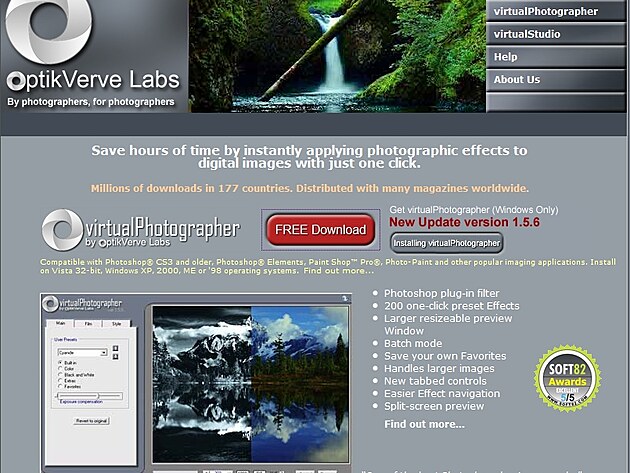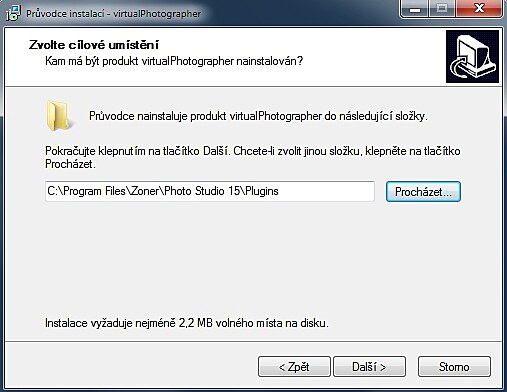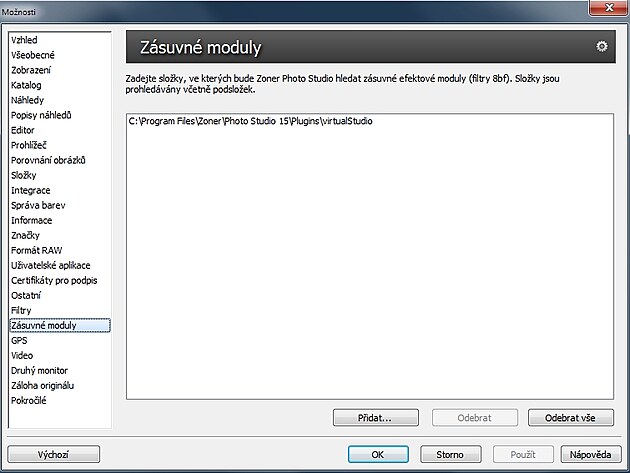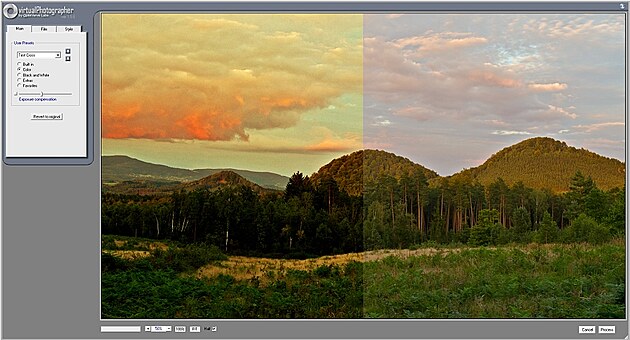- Napište nám
- Kontakty
- Reklama
- VOP
- Osobní údaje
- Nastavení soukromí
- Cookies
- AV služby
- Kariéra
- Předplatné MF DNES
Zásuvný modul VirtualPhotographer v ZPS
Jednou z možností, jak si rozšířit schopnosti Zoner Photo Studia (ZPS), je použití zásuvných modulů. Ty je však třeba do prostředí ZPS nainstalovat. My jsme si jako příklad vybrali aplikaci VirtualPhotographer.
Co umí VirtualPhotographer?Známý plugin (= zásuvný modul) pro Photoshop a PaintShop, ale také pro Zoner Photo Studio, je v současnosti k dispozici ve verzi 1.5.6. Kromě lehce přepracovaného vzhledu můžete vůči starší verzi také měnit velikost pracovního prostředí. Volně ke stažení jej naleznete na stránkách výrobce, tedy Optik Verve Labs.V ZPS 15 funguje velmi spolehlivě (zkoušel jsem ho již ve verzích 12, 13 i 14). Simuluje chování různých filmů a filtrů nebo filmového zrna. Velmi zdatně také převádí snímky do černobílé či tónuje fotografie. A kromě toho, že je tento plugin skvělým pomocníkem, má i další výhody. Je totiž zcela zdarma a dokáže pracovat až v 24 bitovém barevném prostředí.
Získání programu
Zmiňovaný plugin si stáhněte zde ze stránek výrobce. Poklepejte na tlačítko FREE Download a instalační program uložte do vašeho počítače. Soubor uložte třeba do složky s dokumenty, kde si pro přehlednost vytvořte novou složku, např. s názvem Moje filtry.
Webové stránky Optik Verve Labs.
Po dokončení stahování spusťte instalační soubor, v nabídce vyberte Češtinu a řiďte se instrukcemi v Průvodci instalací, dokud se nedostanete k nabídce Zvolení cílového umístění. Zde přes tlačítko Procházet nastavte cestu do správného umístění složky se zásuvnými moduly v Zoner Photo Studiu. Bude vypadat asi takto: C:\Program Files\Zoner\Photo Studio 15\Plugins.
Volba cílového umístění instalace.
Následně dokončete instalaci podle instrukcí Průvodce instalací.
Propojení se Zoner Photo Studiem
Spusťte Zoner Photo Studio a v pravém horním rohu zvolte Nastavení | Možnosti, klávesová zkratka Ctrl + M. V nově otevřeném okně zvolte vlevo Zásuvné moduly. Dole uprostřed pak poklepejte na tlačítko Přidat a následně nalezněte na pevném disku počítače složku s pluginem VirtualPhotographer, např.: C:\Program Files\Zoner\Photo Studio 15\Plugins\Virtual Photographer. Potvrďte svou volbu poklepáním na OK.
Správně nalezená cesta k zásuvnému modulu v nastavení Zoner Photo Studia 15.
Práce se zásuvným modulem
Jakmile je daná cesta v ZPS uložena, nic vám nebrání v používání zásuvných modulů. V modulu Editor ZPS otevřete jakoukoliv fotografii. Z hlavního menu zvolte Efekty | Zásuvné moduly | OptikVerve Labs | VirtualPhotographer.
Spuštění zásuvných modulů v ZPS.
Nyní se otevře nové okno programu VirtualPhotographer, ve kterém jsou na levé straně tři záložky (Main, Film, Style). V první z nich – Main (Hlavní) – můžete vybírat z pěti skupin efektů (Built in, Color, Black and White, Extraz a Favoritez), jejichž možnosti se vám dále rozšiřují na záložkách Film a Style (Film a Styl).
Pod skupinou efektů na záložce Main naleznete jezdec Expozure compenzation (Kompenzace expozice), se kterým určíte zesvětlení či naopak ztmavení snímku. Tlačítko Revert to original pak vrací snímek do výchozího stavu před aplikováním jakýchkoliv efektů.
Pracovní prostředí VirtualPhotographer na vás bude mluvit anglicky.
Nejen jeden modul
Ve spodní části se nachází proužek, ve kterém se zobrazuje práce a rychlost programu. Vedle něj potom možnost nastavení velikosti zobrazení upravovaného snímku. Úplně vpravo se zatržením možnosti Half (Polovina) snímek vizuálně rozdělíte na dvě části: pravá ukazuje původní snímek bez úprav a levá s aplikováním daného nastavení.
Tlačítkem Process (Provést) vpravo dole aplikujete vybraný filtr na snímek a vrátíte se zpět do prostředí Zoner Photo Studia. Naopak Cancel (Zrušit) vlevo od něj ukončí činnost zásuvného modulu bez úpravy fotografie.
Ukázka rozpůlení fotografie a náhled na provedené úpravy v části vlevo.
Nyní můžete využívat všech možností modulu VirtualPhotographer naplno. Není to samozřejmě jediný zásuvný modul kompatibilní se Zoner Photo Studiem. V ZPS fungují idalší, jako například Topaz Adjust, aplikace od Nik Software a jiné. O těch ale zase někdy příště.
Článek můžete také shlédnout ZDE
Petr Pazdera
| Další články autora |

Super práce: Příprava pokrmů (i bez praxe), +bonusy #PntqG
INDEX NOSLUŠ s.r.o.
Středočeský kraj
nabízený plat:
28 000 - 34 000 Kč
Střední školy
Nepřehlédněte
- Moyes ve West Hamu po sezoně skončí, Součka s Coufalem má vést Lopetegui
- Zbraň jménem Duda. Pomoc Ukrajině vyjednal u Trumpa on, chlubí se Poláci
- Sestry Prachařovy: Máme se moc dobře, proto nám starší generace nerozumí
- Matriarchát neexistoval nikdy a nikde, je to jen romantický blud, říká biolog
- PONEDĚLNÍK: Kuchtův lob? Top! Nezmar vystrčil hlavu z písku
- Hamás souhlasil s návrhem na příměří. Může jít o lest, píší v Izraeli
- Odboráře popudila ODS. Odešli z jednání s vládou a plánují velký protest
- Přes Česko jdou bouřky s krupobitím. Dálnici D1 pokrylo bahno a větve